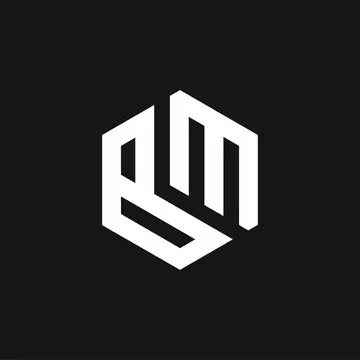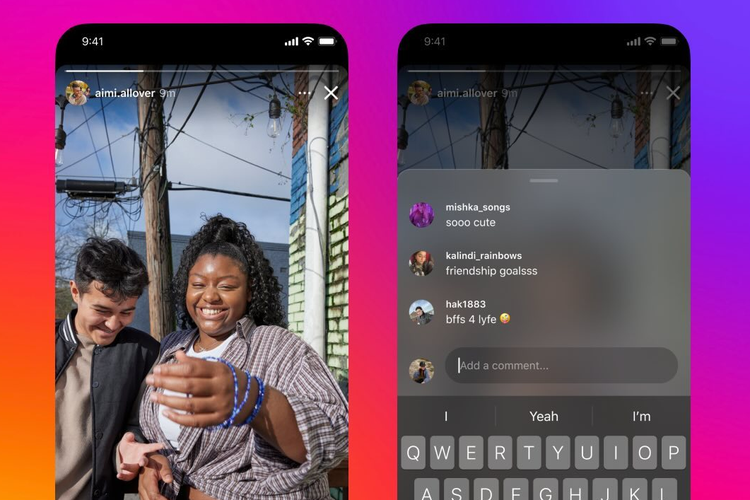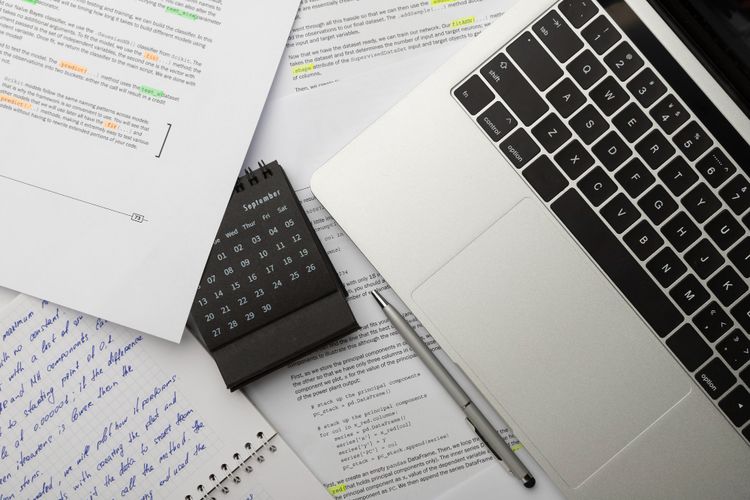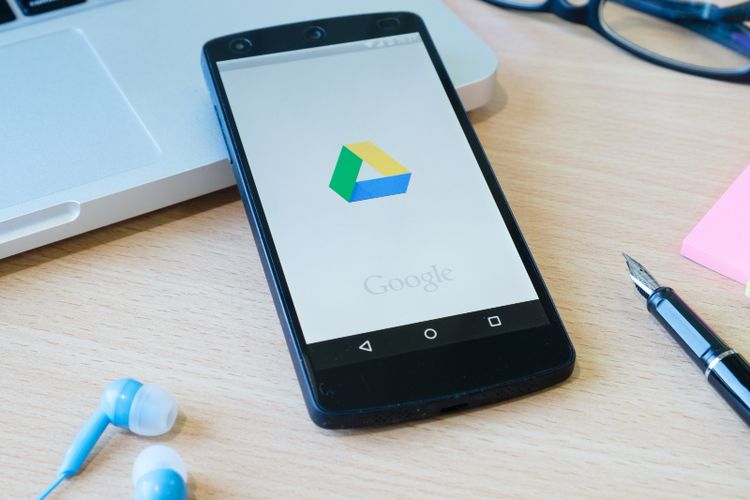Buat Dokumen yang Terstruktur dan Profesional dengan Daftar Isi Otomatis di Microsoft Word

**Cara Membuat Daftar Isi Otomatis di Microsoft Word** Daftar isi berfungsi untuk mempermudah pembaca menemukan informasi dalam dokumen panjang seperti buku atau tesis. Berikut cara membuat daftar isi otomatis di Microsoft Word: **Untuk Windows 10:** 1. Buka dokumen Word. 2. Klik menu "References" > "Table of Contents". 3. Pilih format "Automatic Table 1". 4. Microsoft Word akan otomatis membuat daftar isi. 5. Untuk memperbarui daftar isi, klik "References > Update Table" dan pilih "Update entire table". **Untuk MacOS:** 1. Klik "References > Table of Contents > Auto Contents". 2. Daftar isi akan dibuat secara otomatis. 3. Untuk memperbarui daftar isi, klik "References > Update Table" dan pilih "Update entire table". **Tips:** * Jika ada judul yang hilang pada daftar isi, beri gaya "Heading 1" pada judul tersebut melalui menu "Home > Style". * Untuk memperbarui nomor halaman saja tanpa mengubah teks judul, pilih opsi "Update page numbers only" saat memperbarui daftar isi.